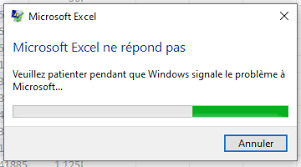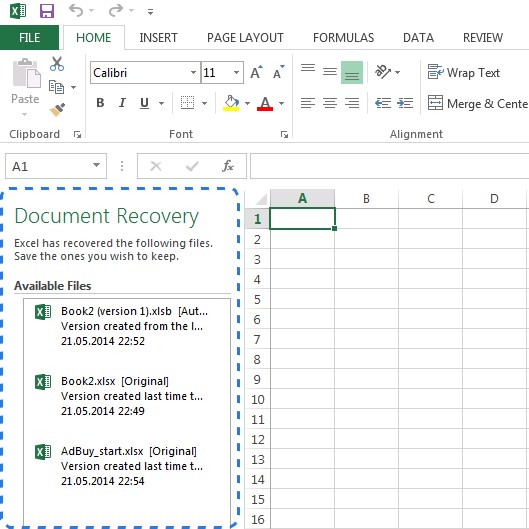Comment récupérer un fichier Excel non enregistré ?
Question : Comment récupérer un fichier excel non enregistré ?
“J'utilisais Excel pour faire la liste d'inventaire de ma boutique en ligne hier soir, mais j'ai accidentellement fermé le document Excel, et le pire, c'est que je n'ai pas enregistré le document Excel ! Comment retrouver fichier excel non enregistré ? Il contient des milliers d'informations.”
-Question de Elie
Rien de pire que de perdre un travail qui nous a nécessité du temps et de l’énergie. Imaginez : vous fermez votre fichier Excel, sans faire exprès ou volontairement, et là c’est le drame : vous vous rendez compte que vous n’avez pas enregistré votre document. Malheureusement, c’est quelque chose qui peut arriver à tous, que ce soit avec Win ou avec un autre fournisseur d’accès internet. Pour résoudre ce problème, il existe plusieurs solutions. Vous pouvez utiliser les fichiers temporaires. Vous pouvez aussi vous appuyer sur un logiciel qui a pour objectif de récupérer vos fichiers Excel de manière simple. C’est un atout de poids en cas de suppression accidentelle d’un document important.
Part 1: Les fichiers Excel non enregistrés peuvent-ils être récupérés
Oui, je veux vous annoncer une bonne nouvelle! Il existe de nombreuses façons de récupérer un fichier Excel non enregistré. Microsoft Office propose des méthodes pour récupérer les fichiers non enregistrés et de nombreux logiciels professionnels de récupération de données peuvent être utilisés.
4 Méthodes pratiques de récupérer un fichier Excel non enregistré
Tutoriel Vidéo
Méthode 1: Récupérer son fichier Excel via la récupération automatique d'Office
Si vous avez activé les options de sauvegarde automatique dans Microsoft Excle ( Fichier > Options > Enregistrement ) pour enregistrer les informations de récupération automatique des fichiers, vous pouvez suivre des instructions ci-dessous pour récupérer les documents Excel perdus à partir des sauvegardes.
- Lancez Microsoft Excel 2016/2013/2010/2007. Passant par le menu de Fichier , cliquez sur Informations > Gérer le document.
- Cliquez sur "Récupérer des documents non enregistrés", les documents non enregistrés vont été listés sur la fenêtre
- Cliquez sur le document pour la restaurer.
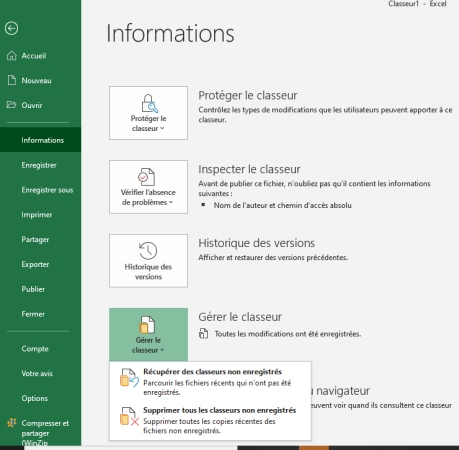
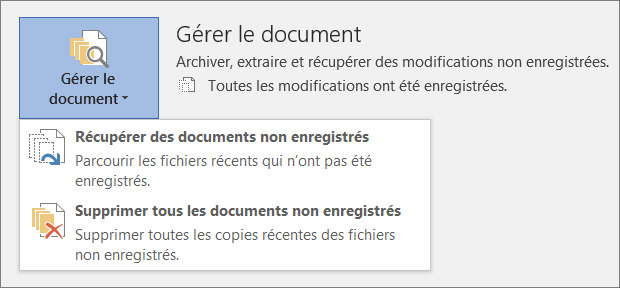
Méthode 2: Récupérer son fichier Excel via fichiers temporaires
Une solution consiste à miser sur les fichiers temporaires, si vous avez configuré l’enregistrement automatique dans Excel (nous en parlerons plus tard), vous trouverez vos fichiers dans l’emplacement suivant :
- Appuyez sur Win + E en même temps pour ouvrir l'explorateur Windows.
- Entrez les chemins ci-dessous dans l'explorateur Windows :
- Windows 7:C:\Users\Nom_utilisateur\AppData\Roaming\Microsoft\Excel
- Windows 11/10/8:C:\Users\AppData\Local\Microsoft\Office\UnsavedFiles
- Sélectionnez le fichier, puis copiez et collez-le sur le bureau de votre ordinateur. De plus, enregistrez-le en tant que nouveau fichier.
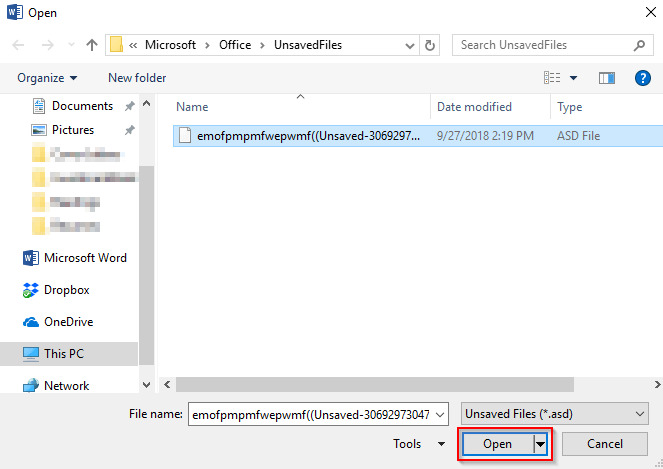
En effet, les fichiers même non enregistrés sont conservés pendant une durée de quatre jours dans ces dossiers. C’est une bonne astuce pour récupérer vos fichiers, si tant est que vous y avez pensé dans le délai des quatre jours bien sûr.
Méthode 3: Utiliser 4DDiG - Récupérer fichier Excel supprimé ou non-enregistré
Comment récupérer un fichier Excel supprimé de manière moins complexe ? La bonne solution est d’utiliser le logiciel Tenorshare 4DDiG . C’est un outil puissant conçu pour récupérer tous les fichiers Excel supprimés définitivement ou non-enregistrés sur votre ordinateur.
Téléchargement Sécurisé
Téléchargement Sécurisé
Voici comment utiliser ce logiciel :
- Téléchargez 4DDiG et identifiez dans quel emplacement le fichier a été supprimé.
- Cliquez sur Commencer pour analyser les données supprimées.
- Après l'analyse, sélectionnez le fichier que vous voulez pour récupérer, il faut enregistrer les données récupérées dans un nouvel emplacement.

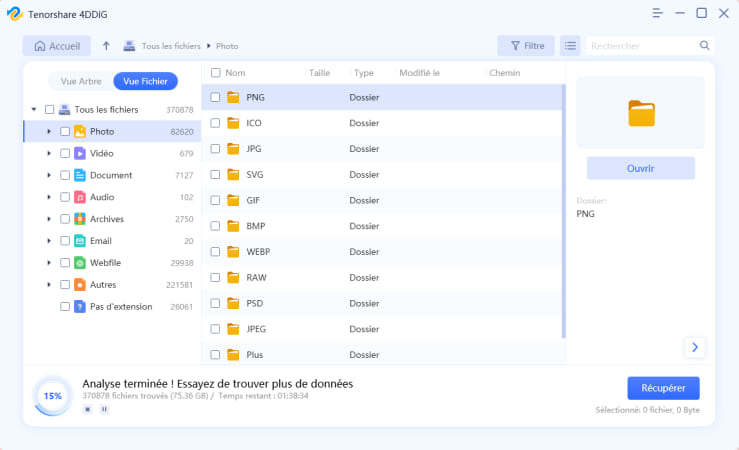
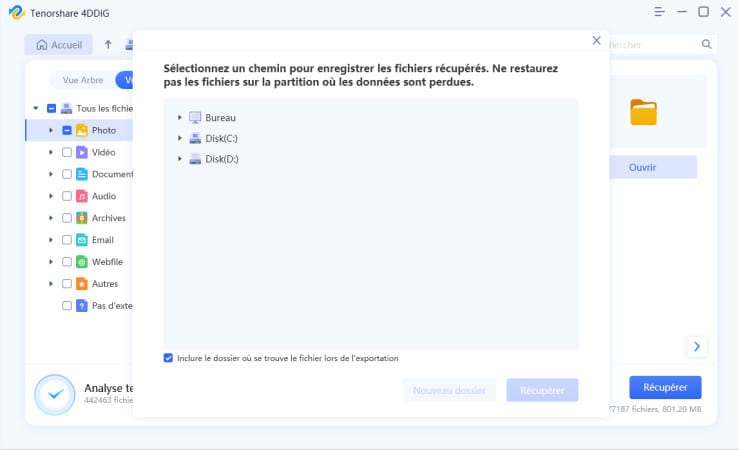
4DDiG a l’avantage de fonctionner dans des cas très divers de perte de fichiers :
- Un défaut d’enregistrement
- Une erreur humaine (suppression suite à une fausse manipulation ou corbeille vidée)
- Corruption de fichier (plantage du système, erreur logicielle ou d’enregistrement des fichiers, attaque de virus…)
- Evénement extérieur (coupure de courant, interférence électromagnétique, intempéries…)
Peu importe les circonstances, le logiciel 4DDiG for Windows & Mac peut récupérer vos données. En effet, même si on pense que ce genre de problèmes n’arrive qu’aux autres, des circonstances extérieures peuvent vous faire perdre des fichiers précieux. Il est donc bon d’avoir un logiciel fiable sous la main.
Téléchargement Sécurisé
Téléchargement Sécurisé
Méthode 4: Récupérer un document Word supprimé à partir de la corbeille
Parfois, vous pouvez également vérifier si le fichier Excel non enregistré se trouve dans la corbeille. Si tel est le cas, vous pouvez restaurer le fichier. Si la corbeille est vidée, vous pouvez lire cet article pour savoir comment récupérer les données de la corbeille vidée. Comment récupérer des fichiers supprimés de la corbeille vidée Windows 10/11
Part 3: Astuce - comment activer l’Enregistrement automatique dans Excel ?
Que ce soit des fichiers Excel, mais aussi des photos, des vidéos, des mails, des Zip, des documents, des fichiers RAR… 4DDiG for Windows & Mac sauve tout type de données indifféremment. Il est aussi utile pour récupérer des données effacées sur vos appareils périphériques. Vous pouvez par exemple l’employer pour vos Mac, carte SD, Clé USB, appareils-photo, lecteurs multimédia et HDD. Par contre, si vous souhaitez récupérer des fichiers Excel supprimés sur votre téléphone portable, il est plutôt conseillé d’utiliser les logiciels 4DDiG for iOS et 4DDiG for Android. Ils seront plus adaptés à la récupération de vos fichiers dans votre smartphone.
- Dans Excel, cliquez sur fichier > Options > Enregistrer.
- Assurez-vous que la case Enregistrer les informations de récupération automatique toutes les x minutes est cochée.
- Assurez-vous que la case Conserver la dernière version récupérée automatiquement si je ferme sans enregistrer est cochée.
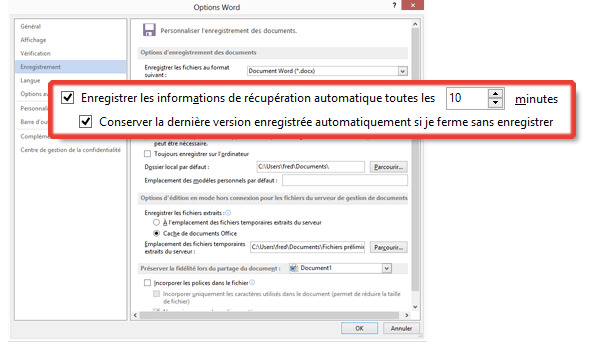
Vous pourrez alors retrouver votre fichier Excel même si vous l’aviez fermé par inadvertance sans l’enregistrer préalablement.
Conclusion
En définitive, même si vous pensez que votre fichier Excel a disparu définitivement, tout n’est pas perdu. Si vous vous y connaissez un peu en informatique, vous pouvez tenter de retrouver les fichiers temporaires dans votre ordinateur. Si vous préférez une solution plus simple et plus rapide, faites appel à un logiciel fiable de récupération de données , extrêmement efficace et pratique. Enfin, n’oubliez pas d’activer l’option Enregistrement automatique pour prévenir en amont ce type de problème.